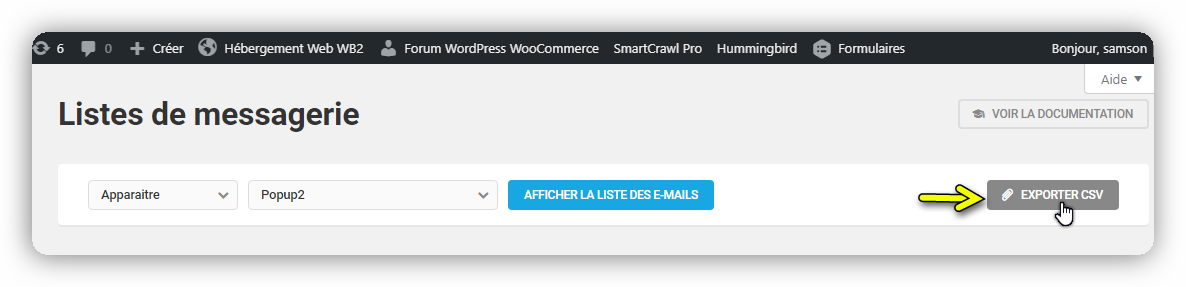La section Listes de courrier électronique dans Hustle est l’endroit où vous trouverez tous les utilisateurs qui se sont abonnés via les modules Optin-In actifs sur votre site. Cela inclut les utilisateurs qui se sont abonnés à votre liste de diffusion locale ainsi que ceux qui ont été abonnés à des listes dans d’autres applications tierces que vous avez peut-être configurées dans la section Intégrations.
La première fois que vous visitez cet écran, vous ne verrez pas encore de données, simplement parce qu’il n’y aurait pas encore de soumissions.
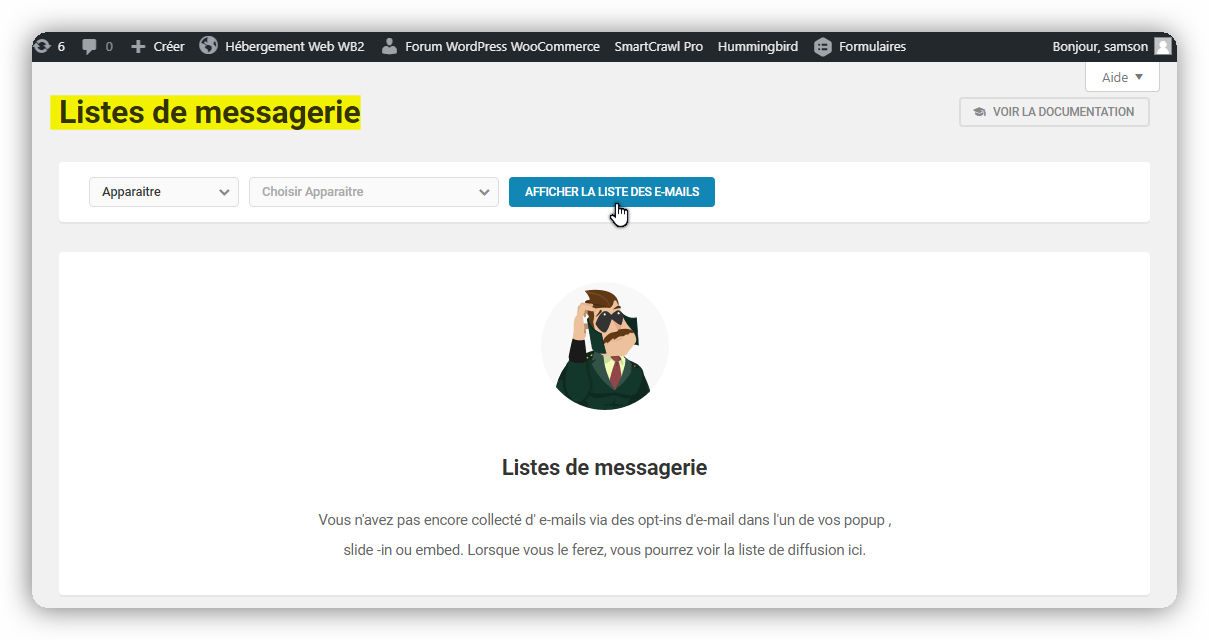
Afficher la liste de diffusion
Une fois qu’au moins un utilisateur s’est abonné via l’un de vos opt-ins actifs, sélectionnez Popup, Intégration ou Diapositive dans le premier menu déroulant. Sélectionnez ensuite le Opt-In pour lequel vous souhaitez voir la liste des utilisateurs abonnés, puis cliquez sur le bouton Afficher la liste de diffusion.
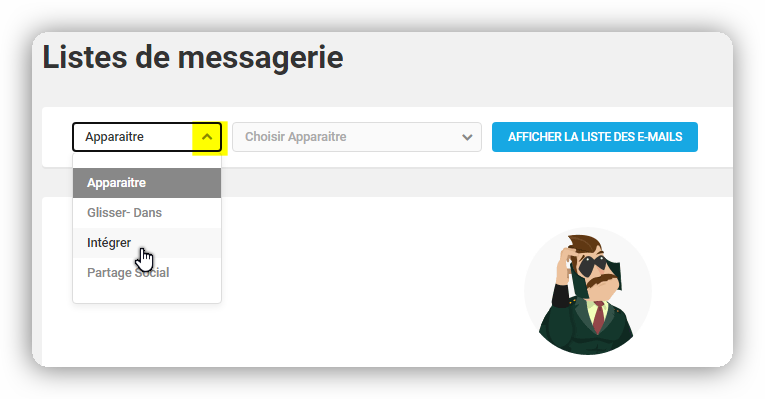
Vous verrez alors la liste de tous les utilisateurs qui se sont abonnés via l’Opt-In sélectionné avec les informations suivantes visibles :
- ID – Il s’agit de l’ID de publication de la soumission, pas de l’ID utilisateur (aucun utilisateur WordPress n’est créé lors de l’abonnement via vos Opt-ins).
- Date de soumission – La date à laquelle le formulaire d’inscription a été soumis par l’utilisateur.
- Intégrations actives – Cela indique les applications que vous avez intégrées à cette option.
- E–mail – L’adresse e-mail saisie par l’utilisateur qui s’est abonné via votre Opt-In.
- + «X» autres champs – Ceci indique le nombre de champs de votre formulaire d’inscription remplis avec succès par l’utilisateur lorsque l’Opt-In a été soumis.
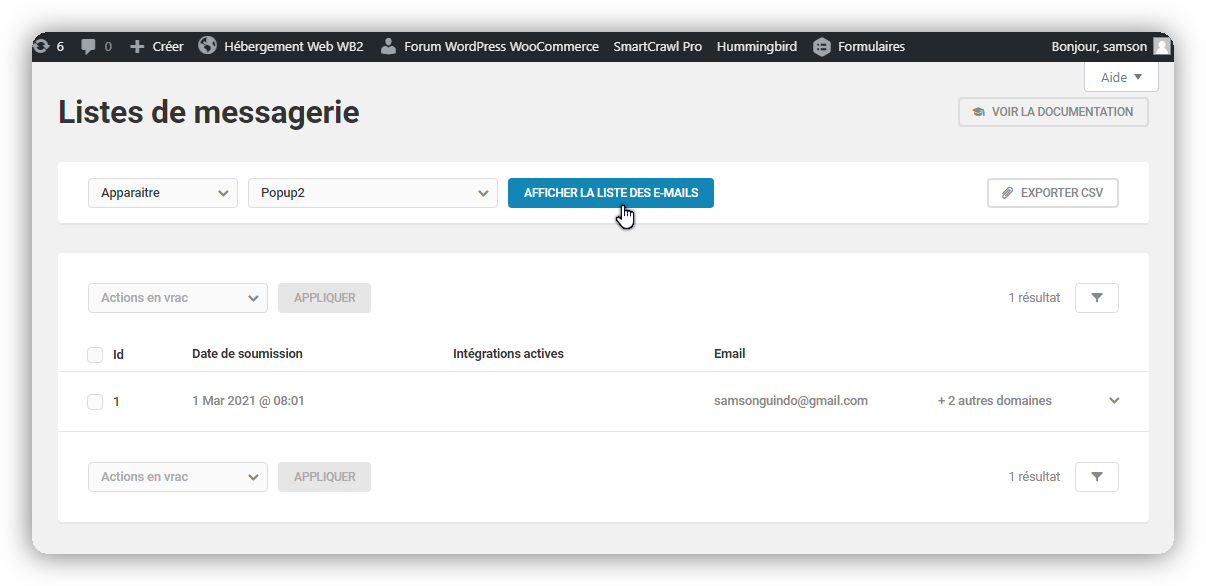
Afficher les détails de la soumission
Cliquez sur n’importe quelle soumission pour l’ouvrir et afficher les détails de cette soumission, y compris tous les champs de formulaire soumis, ainsi que des informations sur les applications intégrées à l’opt-in soumis.
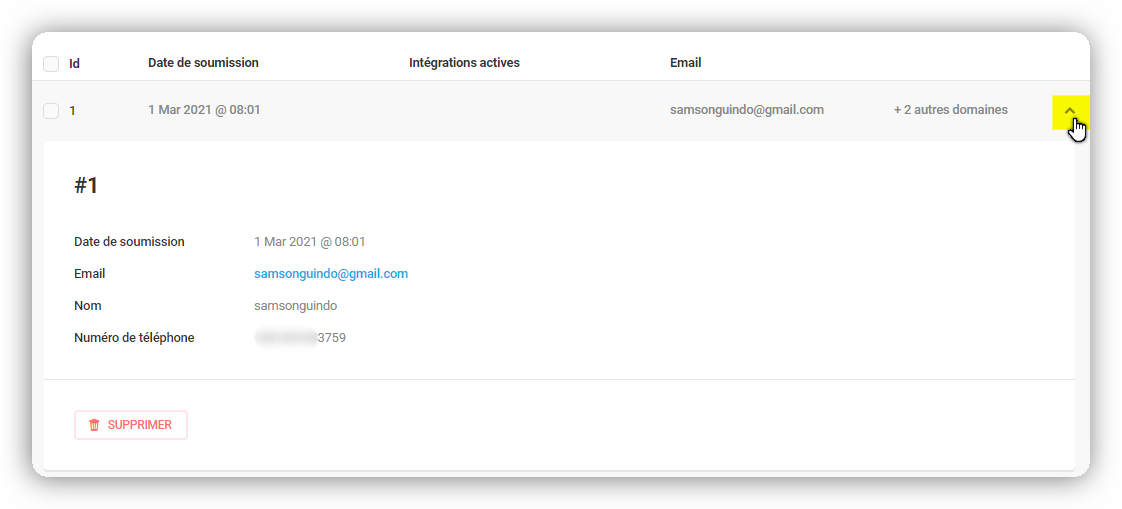
Filtrer la liste de soumission
Vous pouvez filtrer la liste des soumissions par mot-clé ou plage de dates pour n’afficher que celles dont vous avez besoin. Cliquez sur l’icône en forme d’entonnoir en haut à droite pour ouvrir les options de filtre.

Entrez le mot-clé et / ou la plage de dates pour lesquels vous souhaitez filtrer, choisissez de trier les résultats par date de soumission ou par ID de soumission, puis cliquez sur le bouton Appliquer pour afficher les résultats.
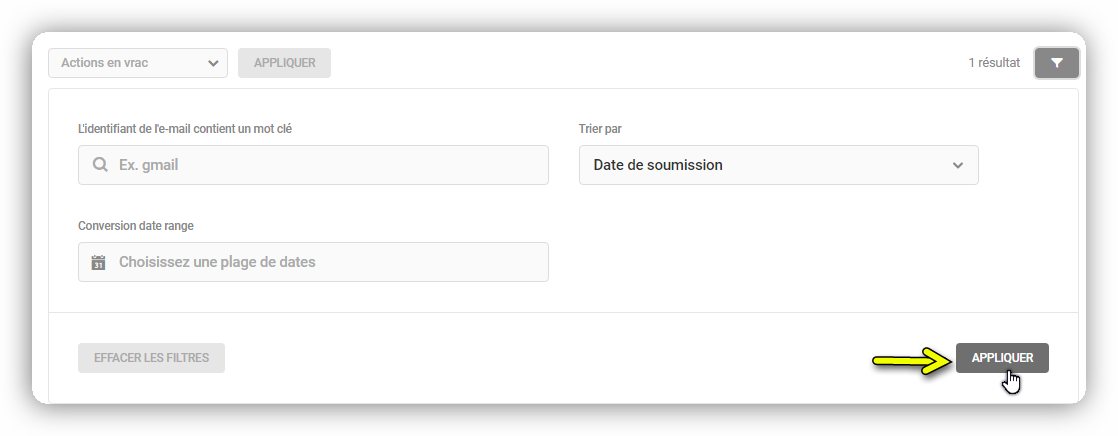
Exporter les soumissions
Vous pouvez exporter votre liste de diffusion complète au format CSV si nécessaire pour l’utiliser dans une autre application. Cliquez sur le bouton Exporter CSV en haut à droite.